
PDF是我们经常使用的一种文件格式,因为它具有很好的兼容性以及出色的稳定性,能够在各种设备上打开阅读。但是有时为了方便查找PDF文件的内容以及打印时,我们就会将PDF文件转成JPG格式。那PDF转JPG格式图片怎么弄呢?有些小伙伴可能现在还不太清楚,下面就为大家带来三种转换办法。

办法一:使用全能PDF转换助手APP转换
【分享理由】无损转换、批量转换、高速转换
这是一款主打PDF格式转换的软件,可以做到PDF格式与各种Office格式以及图片格式的互转。并且它还有许多实用的PDF处理功能,基本你能想到的PDF处理方式,它都能做到,比如PDF编辑、PDF合并、PDF压缩等多种功能。
【转换步骤】
步骤一:打开APP后,点击【工具】,找到并选择【PDF提取图片】。
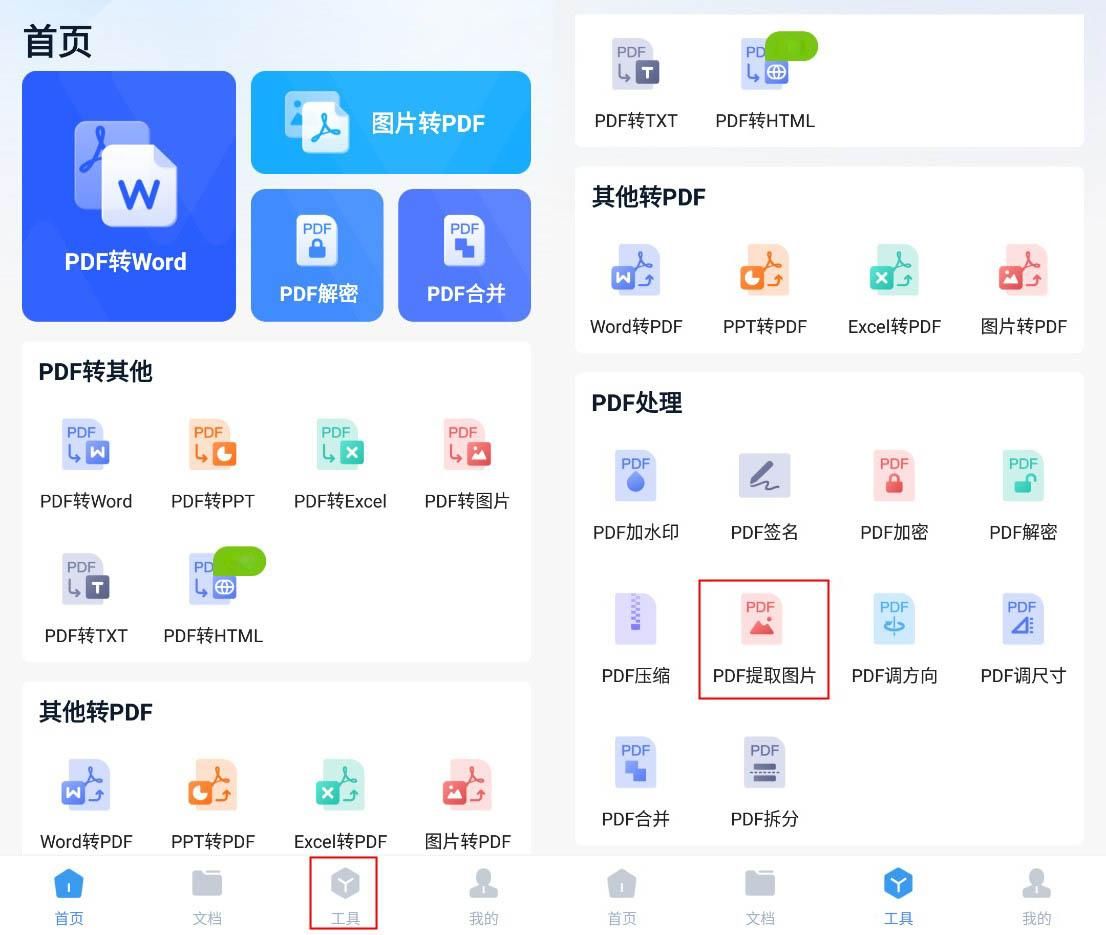
步骤二:点击【上传文档】,选择需要转JPG格式的PDF文件后,就可以完成PDF转图片的操作了。
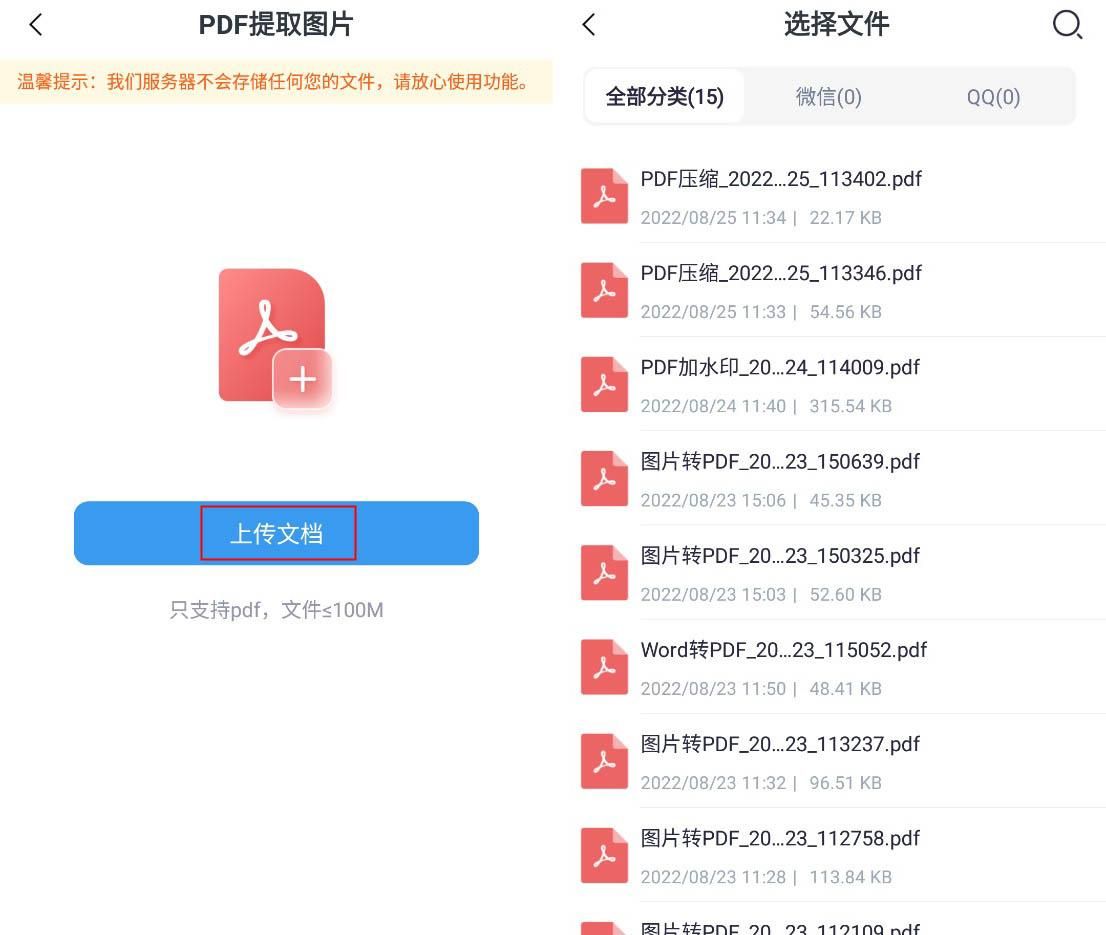
习惯使用电脑操作的小伙伴,可以使用它电脑端的软件,同样拥有多种处理PDF文件的功能。
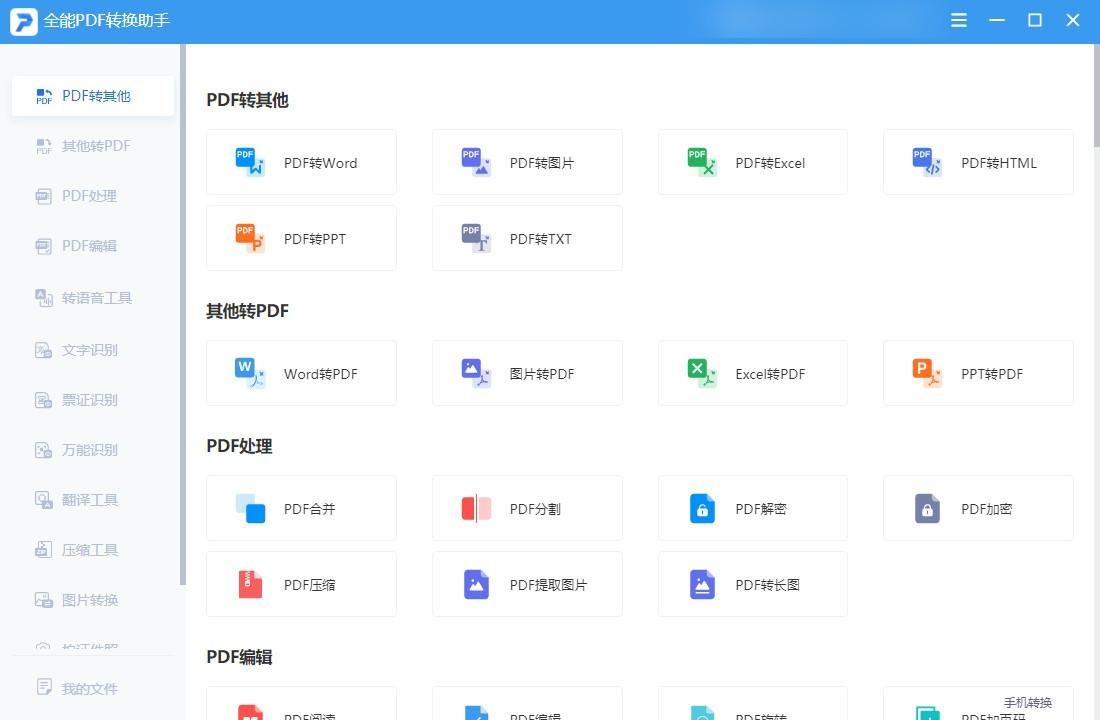
办法二:使用WPS Office转换
【分享理由】可以编辑文字文档
WPS大家都很熟悉了吧,我基本上天天都要和它打交道。因此,我也发现了,它自带了PDF转JPG的功能。
【转换步骤】
使用它打开PDF文件后,点击菜单栏的【PDF转图片】选项,设置好【输出格式】,就可以点击【输出】,完成PDF转JPG的操作了。
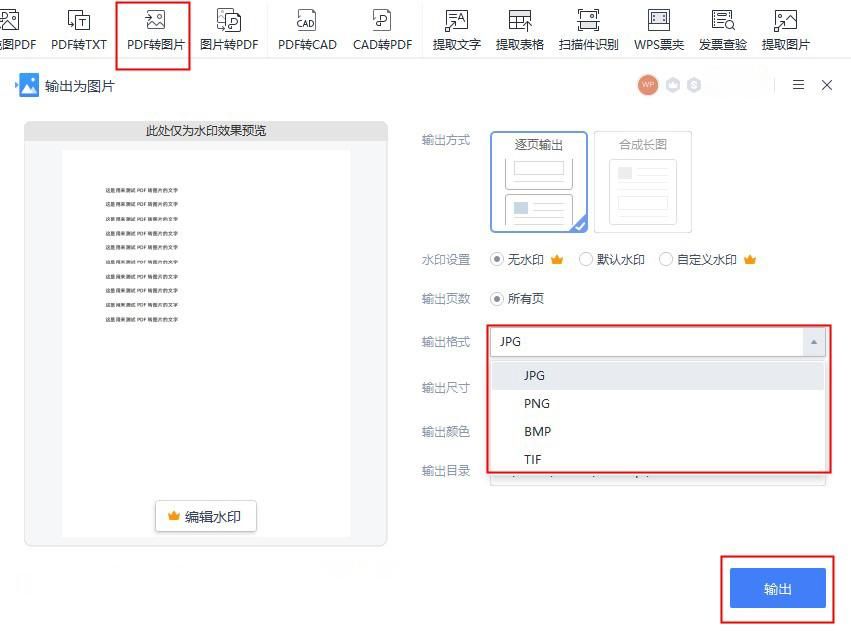
办法三:使用百度网盘APP转换
【分享理由】可以将转换完的文件直接云存储
小伙伴们平时喜欢用什么云存储软件呢?这款软件算是比较老牌的云存储软件了,所以,它也附带了许多实用的功能,其中就有PDF转图片的功能。
【转换步骤】
打开它后,点击【全部工具】,找到【导长图】功能并打开,就可以开始PDF转图片的操作了。
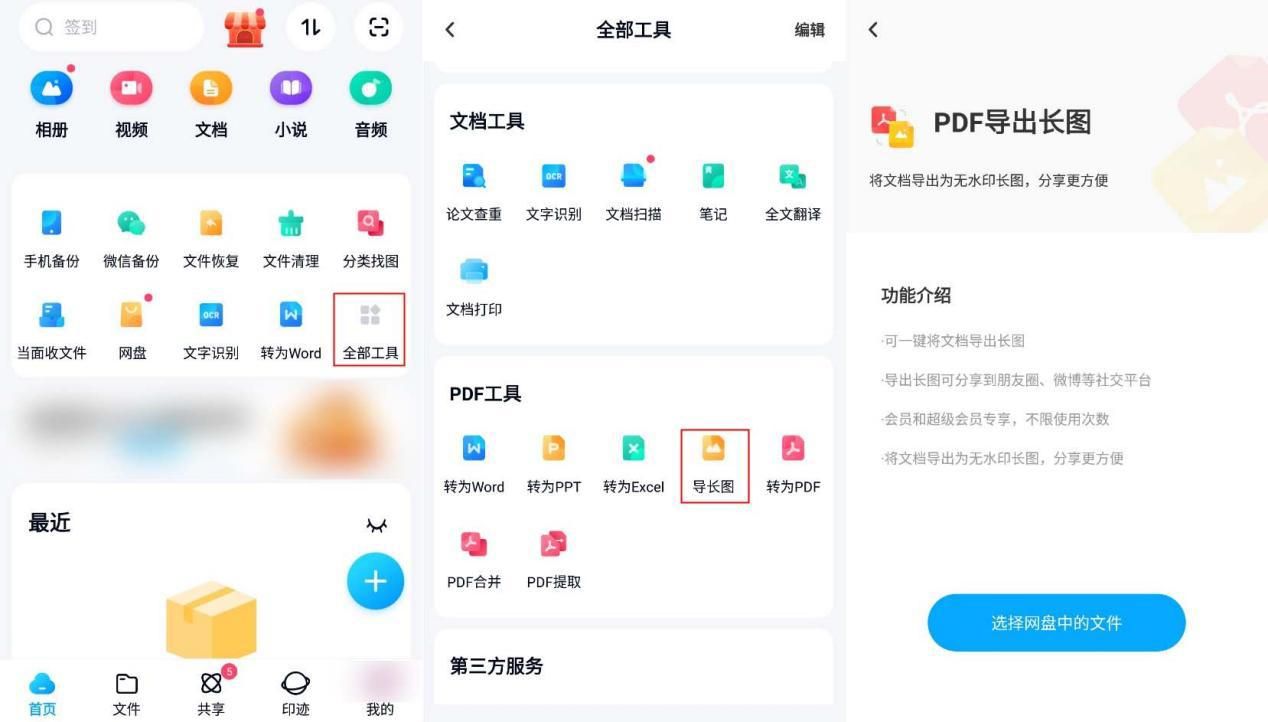
看完这篇教程,大家都知道PDF转JPG格式图片怎么弄了吗?快点使用软件,跟着教程操作一遍吧。

























 865
865











 被折叠的 条评论
为什么被折叠?
被折叠的 条评论
为什么被折叠?








